Internet není skvělé místo pro čestnost. Víš, jak to vím? Jeden návod je skutečnost, že Facetune je v současné době v top 5 nejlépe placených aplikací pro iPhone. Je to 2, 99 dolarů portrétový editor fotografií, který vám umožní vylepšit váš vzhled před tím, než nahrajete profilový obrázek nebo jinak sdílíte fotografie sami online.
Facetune nabízí 10 snadno použitelných nástrojů, které vám umožňují upravit fotografii. Pro každý nástroj použijete dva prsty pro přiblížení a přesunutí obrazu a jednoho prstu, abyste použili efekt.
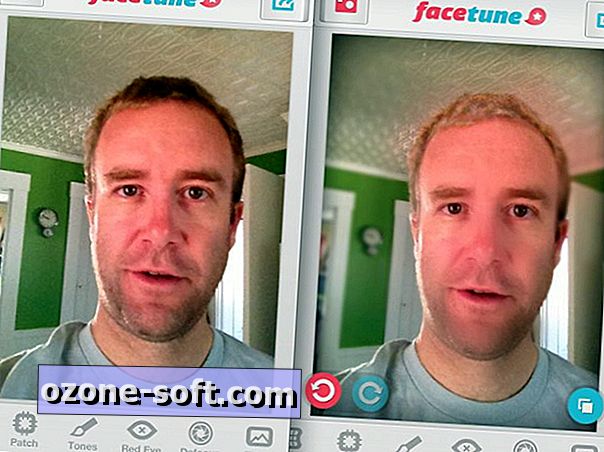
Příbuzné příběhy
- Vezměte si s CamMe lepší sebe sama
- Jak nahrávat s telefonem časové pásmo o délce 360 stupňů
- Tiskněte fotografie ve 3D
Po rozbalení snímku s aplikací nebo jejího načtení z fotoaparátu v roli fotoaparátu můžete začít oříznutím snímku. Další nástroj vám umožní vyčistit zuby, pokud by váš úsměv odhalil vaše perleťové bílé. Po použití nástroje Whiten je nástroj Hladký, který jsem zjistil jako účinný při jemném odstranění lesku z mé pokožky. Nástroj Podrobnosti funguje v opačném směru nástroje Hladký. Díky tomu můžete zdůraznit pozitivní aspekty hrnku, jako jsou modré oči nebo dlouhé, svěží řasy (na obrázku nejsou).
Doporučuji vám používat nástroj Reshape opatrně. Umožňuje vám přizpůsobit tvar obličeje, ale i ten nejmenší průlet může mít za následek zrcadlový efekt. V nástroji Reshape je tlačítko pro upřesnění, které vám umožňuje jemnější úpravy, ale dokonce je obtížné je řídit, aniž by se vaše obličej zkreslil.
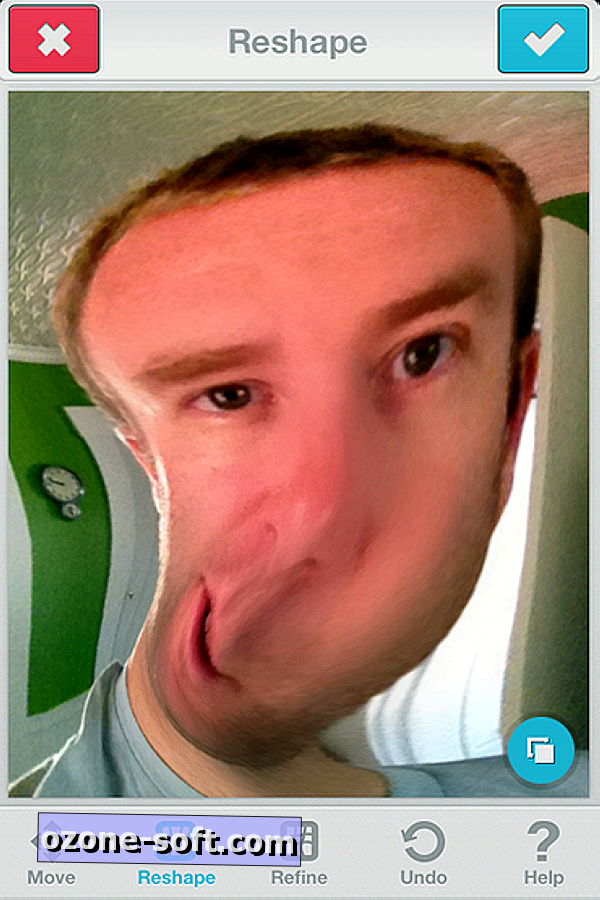
Pomocí nástroje Patch získáte dva kruhy, které můžete zachytit, abyste upravili jejich velikost a pohybovali se po obličeji. Jeden kruh vybere vzorek, který nahradí veškeré vady, které jste vynulovali s druhým kruhem. Tón Tone funguje podobně jako tlačítko Patch. S ním můžete zvolit, například, tmavý tón od vlasů a použít jej k nahrazení míst, kde můžete šedivé. Tlačítko červených očí je přímočaré a funguje nejlépe, pokud nejprve zvětšíte oči před použitím.
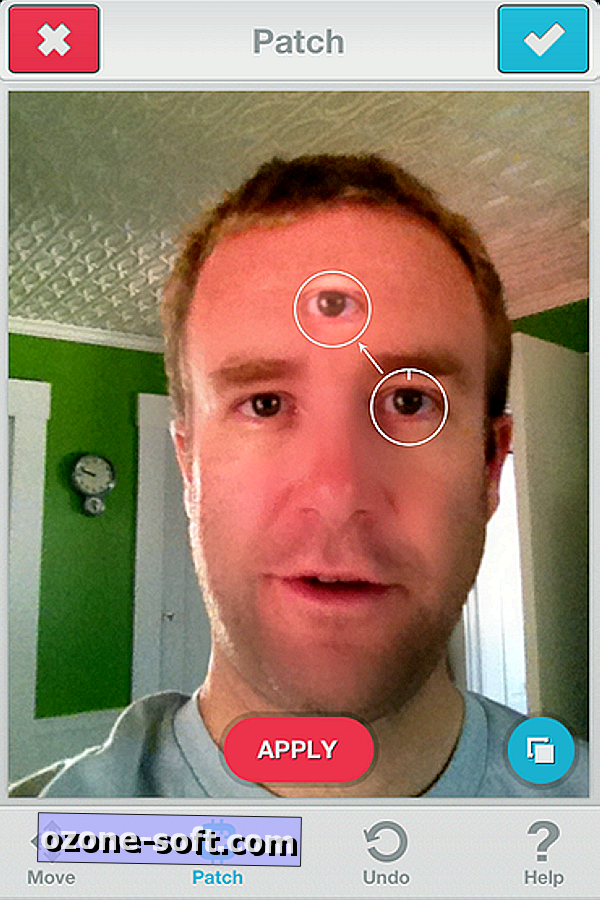
Poslední dva nástroje vám umožňují vylepšit celkový vzhled vašeho složení. Nástroj Rozostření vám umožňuje rozostření pozadí pro efekt faux bokeh a nástroj Filtry vám umožňuje aplikovat různé efekty filtru a přidat snímek do snímku.
Všechny editační nástroje jsou snadno použitelné a poskytují dva způsoby, jak vrátit zpět změny. V rámci každého nástroje můžete přijmout nebo zrušit všechny změny, které provedete. A na hlavním pracovním prostoru aplikace - když nepoužíváte žádný konkrétní nástroj - v levém dolním rohu jsou tlačítka undo a redo, které vám umožní odmítnout změny, které jste dříve učinili v procesu. V pravém dolním rohu najdete pohodlné tlačítko porovnání, které vám umožní rychle zkontrolovat, kolik jste vylepšili svůj obrázek. Tlačítko sdílení v pravém horním rohu umožňuje sdílet nový a vylepšený vzhled na Facebooku, Twitteru, Tumblru a Flickru.













Zanechte Svůj Komentář